فہرست کا خانہ
مختلف اونچائیوں اور چوڑائیوں والے سیل آپ کی ایکسل شیٹ کو غیر منظم بناتے ہیں۔ آپ کو ایک ہی اونچائی اور چوڑائی کے ساتھ خلیات بنانے کی ضرورت محسوس ہوسکتی ہے۔ اس مضمون میں، آپ کو پانچ طریقے ملیں گے جن کی مدد سے آپ ایک ہی اونچائی اور چوڑائی کے ساتھ ایکسل سیل بنا سکیں گے۔
مندرجہ ذیل ڈیٹا سیٹ کو دیکھیں۔ یہاں خلیات کی اونچائی اور چوڑائی مختلف ہے جو اچھی نہیں لگتی۔ اب ہم اس ڈیٹاسیٹ کے سیلز کو اسی اونچائی اور چوڑائی کے ساتھ بنائیں گے۔

پریکٹس ورک بک ڈاؤن لوڈ کریں
ایک ہی اونچائی کے ساتھ ایکسل سیل بنائیں۔ اور چوڑائی اپنی ایکسل شیٹ کے بائیں اوپری کونےمیں تیر پر کلک کرکے سیلز۔ 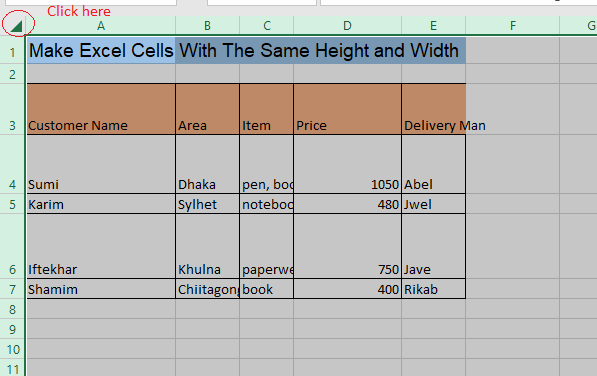
پھر ہوم> پر جائیں۔ سیلز> فارمیٹ کریں۔
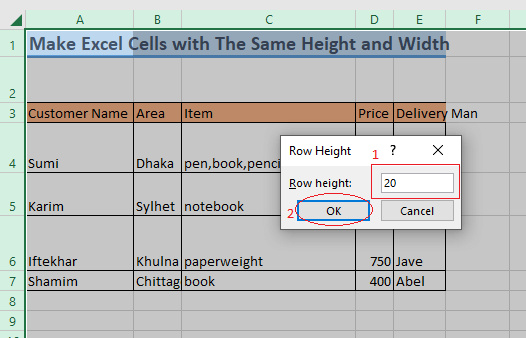
اب گھر> پر جائیں سیلز> فارمیٹ کریں>کالم کی چوڑائی

کالم کی چوڑائی کے طور پر مطلوبہ نمبر داخل کریں اور ٹھیک ہے
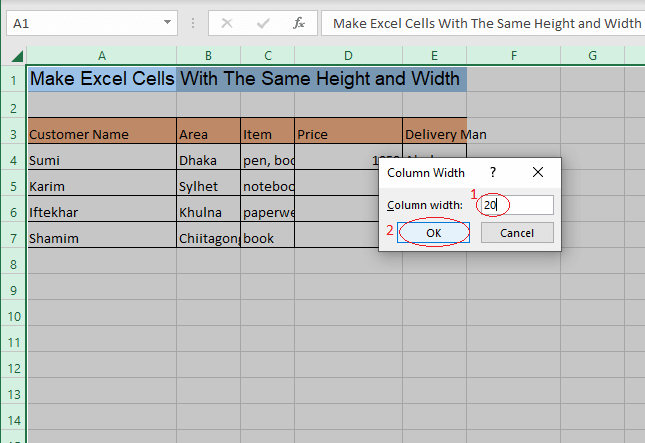 پر کلک کریں۔
پر کلک کریں۔
آپ کو ایک ہی قطار کی اونچائی اور کالم کی چوڑائی والے تمام سیل ملیں گے۔

2. ایک ہی اونچائی اور چوڑائی کے ساتھ منتخب ایکسل سیل بنانا
ان سیلز کو منتخب کریں جن میں آپ اونچائی اور چوڑائی تبدیل کرنا چاہتے ہیں۔
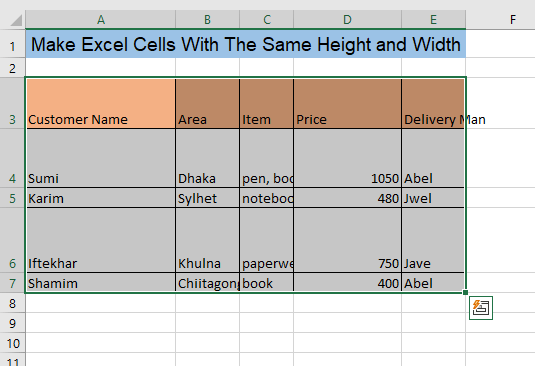
پھر ہوم> پر جائیں۔سیلز> فارمیٹ کریں>قطار کی اونچائی

جو نمبر آپ چاہتے تھے اسے قطار کی اونچائی کے طور پر داخل کریں اور ٹھیک ہے
 پر کلک کریں۔
پر کلک کریں۔
اب ہوم> پر جائیں سیلز> فارمیٹ کریں>کالم کی چوڑائی

کالم کی چوڑائی کے طور پر مطلوبہ نمبر داخل کریں اور ٹھیک ہے
پر کلک کریں۔ 
آپ کو اپنے منتخب سیلز ایک ہی قطار کی اونچائی اور کالم کی چوڑائی کے ساتھ ملیں گے۔

3۔ ماؤس کا استعمال کرتے ہوئے سیل کی ایک ہی اونچائی اور چوڑائی بنانا
آپ اپنے ماؤس کا استعمال کرکے کالم کی اونچائی اور قطار کی اونچائی کو بھی تبدیل کرسکتے ہیں۔ کالم ہیڈر پر دائیں کلک کریں جس کی آپ چوڑائی تبدیل کرنا چاہتے ہیں اور کالم کی چوڑائی کو منتخب کریں۔

وہ نمبر داخل کریں جس کے طور پر آپ چاہتے تھے کالم کی چوڑائی پر کلک کریں اور ٹھیک ہے۔

اسی طرح، آپ تمام کالموں کی چوڑائی کو تبدیل کرسکتے ہیں۔
<27
قطار کی اونچائی کو تبدیل کرنے کے لیے، ایکسل کے بائیں جانب قطار کے ہیڈر پر دائیں کلک کریں اور قطار کی اونچائی
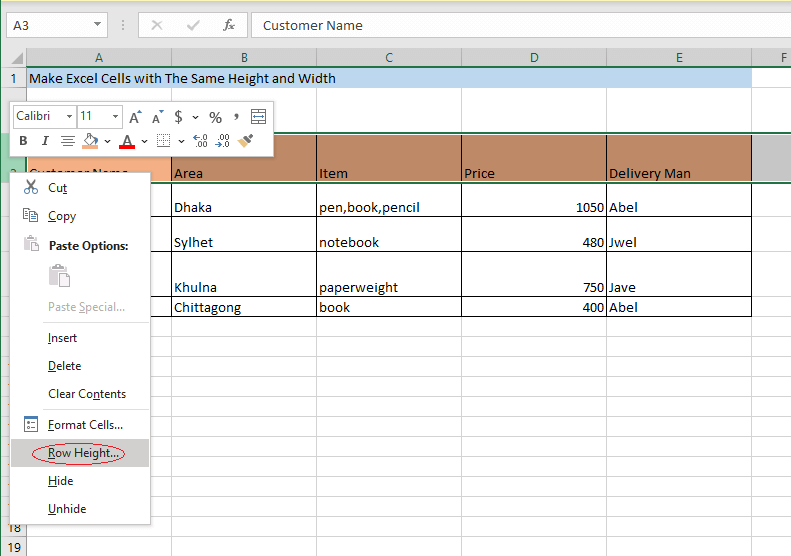

4. گھسیٹ کر سیلز کی اونچائی اور چوڑائی کو تبدیل کرنا
اگر آپ کرسر کو کسی کالم ہیڈر کے بائیں یا دائیں سرے پر رکھتے ہیں تو ایک پلس نشان دکھایا جائے گا. آپ صرف کلک کرکے اور گھسیٹ کر کالم کی چوڑائی کو تبدیل کرسکتے ہیں۔

اگر آپ کرسر کو کسی بھی قطار کے ہیڈر کے اوپر یا نیچے کے آخر میں رکھتے ہیں، aجمع کا نشان دکھایا جائے گا۔ آپ صرف کلک کرکے اور گھسیٹ کر قطار کی اونچائی کو تبدیل کرسکتے ہیں۔

5. مواد کو آٹو فٹ کرنے کے لیے منتخب سیل بنانا
آپ کالم کی چوڑائی کو تبدیل کرسکتے ہیں۔ اور قطار کی اونچائی اس طریقے کے طور پر جو خودکار طور پر مواد کو فٹ کر دے گی۔ سب سے پہلے، وہ سیل منتخب کریں جن میں آپ کالم کی چوڑائی اور قطار کی اونچائی کو تبدیل کرنا چاہتے ہیں تاکہ مواد کو خود بخود فٹ کر سکیں۔ کالم کی چوڑائی کو آٹو فٹ کرنے کے لیے، ہوم> سیلز>فارمیٹ> AutoFit کالم چوڑائی پر کلک کریں۔
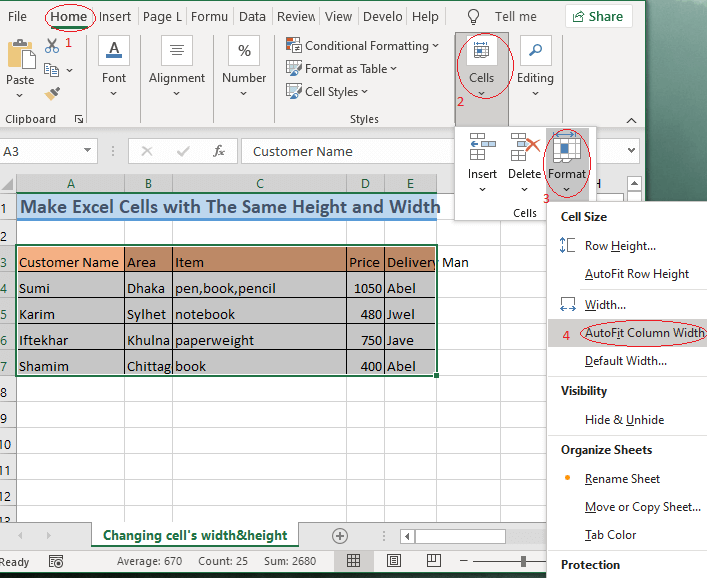
آٹو فٹنگ قطار کی اونچائی کے لیے، ہوم> پر جائیں۔ سیلز>فارمیٹ> آٹو فٹ قطار کی اونچائی پر کلک کریں سیلز۔

نتیجہ
بیان کردہ طریقوں میں سے کسی کے ذریعہ، آپ ایکسل سیلز کو ایک ہی اونچائی اور چوڑائی کے ساتھ بنا سکتے ہیں۔ اگر آپ کو کسی بھی طریقے کے بارے میں کوئی الجھن ہے، تو براہ کرم ایک تبصرہ کریں، میں الجھن کو دور کرنے کی پوری کوشش کروں گا۔ آپ
کے لیے بھی دیکھ سکتے ہیں۔
